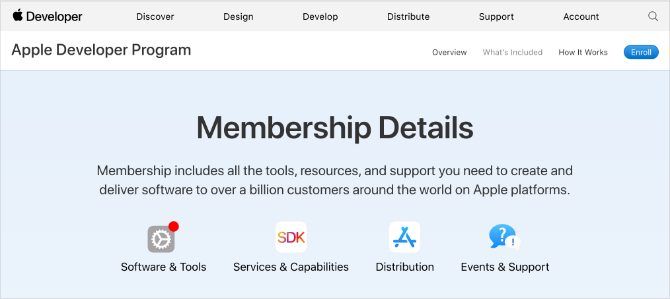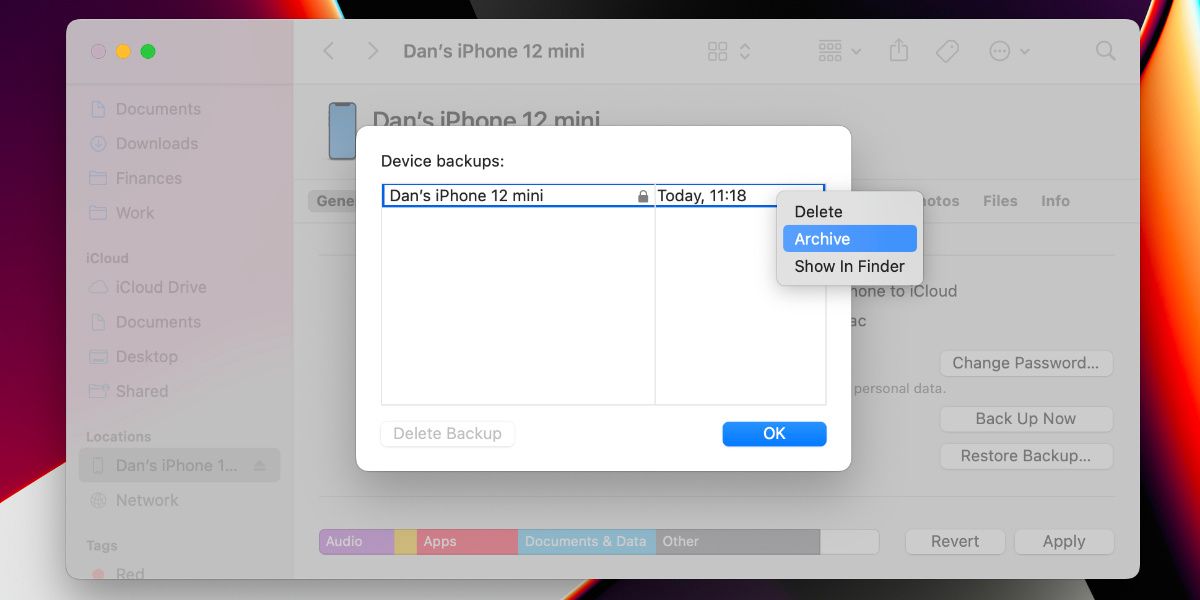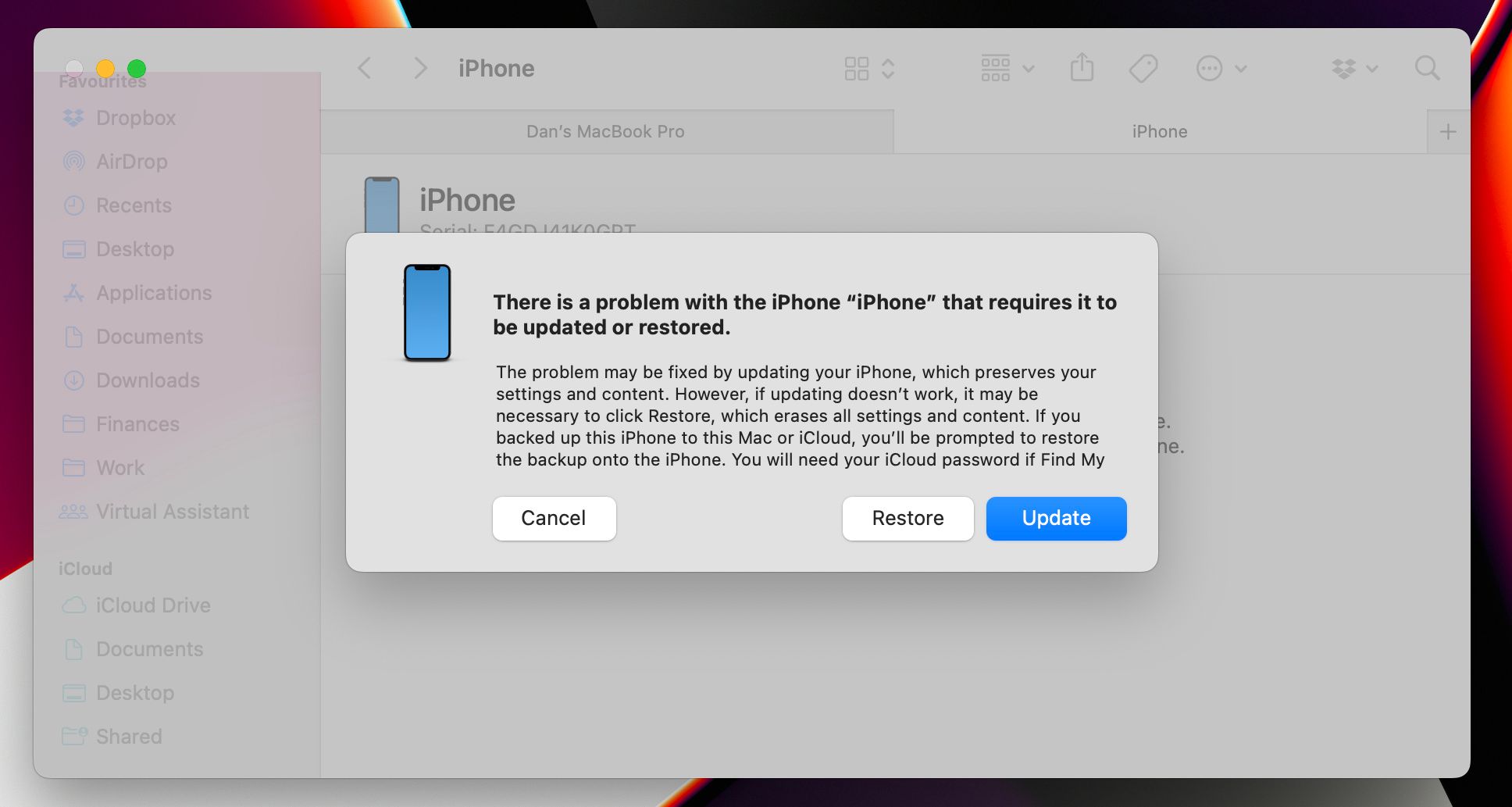Pour l’instant, il n’est possible d’installer que la version bêta pour développeurs d’iOS 17, qui nécessite un abonnement de 99 $ par an. La version bêta publique gratuite d’iOS 17 d’Apple est prévue pour juillet 2023.
Vous pouvez tester la prochaine version d’iOS avant les foules en installant la version bêta d’iOS 17 sur votre iPhone. Après avoir révélé quelques nouvelles fonctionnalités passionnantes d’iOS 17 lors de la WWDC 2023, Apple a publié la version bêta pour les développeurs lors de la Keynote et a annoncé que la version bêta publique serait disponible pour tout le monde à partir de juillet 2023.
Nous allons vous montrer comment installer la version bêta d’iOS 17 sur votre iPhone, et comment la désinstaller si la version bêta est trop boguée pour vous. Ces mêmes étapes s’appliquent également à la version bêta d’iPadOS 17.
Avertissement sur les logiciels bêta
Par nature, les logiciels bêta sont inachevés. Cela signifie qu’il est plus susceptible d’être peu fiable et de comporter davantage de bogues que ce à quoi vous êtes probablement habitué. Les logiciels bêta peuvent même entraîner une perte de données ou un épuisement excessif de la batterie de votre iPhone.
Si vous avez besoin que vos appareils fonctionnent parfaitement, que ce soit pour des raisons professionnelles ou familiales, vous ne devez pas y installer de logiciel bêta. Trouvez un iPhone de rechange que vous utiliserez avec la version bêta d’iOS 17, et gardez votre téléphone principal sous iOS 16.
Cela dit, nous allons vous montrer comment désinstaller la version bêta d’iOS 17 au cas où vous changeriez d’avis après l’avoir installée.
Bêta iOS publique et bêta développeur
Il existe une version publique et une version développeur de la version bêta d’iOS. La principale différence entre les deux est qu’Apple publie la version bêta pour développeurs quelques semaines avant la version bêta publique, ce qui permet aux développeurs de peaufiner leurs applications en vue de la sortie de la version bêta publique.
Le problème, c’est que la version bêta pour développeurs d’Apple n’est accessible qu’aux membres de l’Apple Developer Program, qui coûte 99 dollars par an. Ce programme donne également accès à des outils d’analyse et de test, ainsi qu’à la possibilité de publier des applications sur l’App Store.
Si vous êtes prêt à payer pour bénéficier d’un accès anticipé, consultez notre guide dédié à l’installation du logiciel bêta pour développeurs d’Apple. Si vous ne souhaitez pas payer pour participer à l’Apple Developer Program, vous devrez attendre la sortie de la version bêta publique en juillet. À ce moment-là, tout le monde pourra installer gratuitement la version bêta d’iOS 17 en utilisant le programme de logiciel bêta d’Apple.
Il y a de fortes chances que vous ne souhaitiez pas payer 99 $ par an pour rejoindre le Programme Développeurs iOS si vous n’êtes pas développeur. Nous allons donc nous concentrer sur la manière d’installer la version bêta publique d’iOS 17 lors de son lancement.
Comment installer la version bêta publique d’iOS 17 sur votre iPhone
Lorsque la version bêta publique d’iOS 17 sera lancée en juillet, vous n’aurez que deux étapes à suivre pour l’installer. L’ensemble du processus prend quelques heures, en fonction de la quantité de données présentes sur votre iPhone et de la rapidité de votre connexion Internet.
Assurez-vous que votre iPhone est complètement chargé et que vous disposez de suffisamment de temps avant de commencer.
Étape 1. Archiver une sauvegarde de votre iPhone
Chaque fois que vous sauvegardez votre iPhone, la sauvegarde existante est effacée pour en créer une nouvelle. Les sauvegardes effectuées avec la version bêta d’iOS 17 risquent de ne pas fonctionner si vous revenez à iOS 16. Pour protéger vos données, vous devez d’abord archiver une sauvegarde iOS 16, afin de pouvoir l’utiliser si vous désinstallez la version bêta publique d’iOS 17 à l’avenir.
Lorsque vous archivez une sauvegarde, cela signifie que votre iPhone ne la supprimera pas lors des prochaines sauvegardes. Si vous ne créez pas de sauvegarde archivée avec iOS 16, vous risquez de perdre toutes les données de votre iPhone si la version bêta d’iOS 17 ne fonctionne pas correctement.
Vous devez utiliser un ordinateur pour créer une sauvegarde archivée :
- Connectez votre iPhone à l’ordinateur à l’aide d’un câble USB.
- Ouvrir Finder ou iTunes sur votre ordinateur et sélectionnez votre iPhone dans le menu Emplacements de la barre latérale. Si vous y êtes invité, déverrouillez votre iPhone et acceptez les conditions suivantes Confiance cet ordinateur.
- Aller à la page Général dans le Finder ou l’onglet Résumé dans iTunes et sélectionnez l’option Sauvegarder toutes les données de votre iPhone sur ce Mac. Veillez à ne pas choisir l’option qui ne sauvegarde que les données les plus importantes. Si vous souhaitez également sauvegarder les mots de passe et les données sensibles, activez l’option Crypter la sauvegarde locale et créez un mot de passe mémorable.
- Cliquez Sauvegarder maintenant et attendez que la sauvegarde soit terminée.
- Lorsque la sauvegarde est terminée, cliquez sur Gérer les sauvegardes, puis Contrôle-clic la sauvegarde que vous venez de faire et sélectionnez Archive. Un cadenas devrait apparaître à côté de votre sauvegarde pour indiquer qu’elle est archivée.
- Vous pouvez désormais éjecter votre iPhone.
Étape 2. Téléchargez la version bêta d’iOS 17 à partir des paramètres de votre iPhone
Apple vous obligeait à télécharger un profil spécial pour votre iPhone afin d’accéder aux logiciels bêta, mais vous pouvez désormais simplement sélectionner la version bêta d’iOS 17 dans les Réglages. Il vous suffit ensuite de télécharger et d’installer le logiciel bêta comme vous le feriez pour n’importe quelle autre mise à jour. Voici où le trouver :
- Sur votre iPhone, accédez à Réglages > ; Général > ; Mise à jour du logiciel.
- Attendez que votre téléphone ait fini de vérifier les mises à jour. Appuyez ensuite sur Mises à jour bêtaqui devrait apparaître sous Mises à jour automatiques.
- Ici, vous verrez une liste de toutes les mises à jour bêta disponibles à l’heure actuelle. Sélectionnez iOS 17 Bêta publique (ou iOS 17 Developer Beta si vous êtes inscrit au programme Apple Developer).
- Appuyez maintenant sur Télécharger et installer pour obtenir iOS 17 sur votre iPhone. Si vous n’avez pas assez d’espace, appuyez simplement sur Stockage pour supprimer certaines applications et certains médias. Selon votre connexion Internet, le téléchargement et l’installation de la mise à jour peuvent prendre quelques heures.
iOS 17 étant une mise à jour relativement mineure, il se peut que vous ne remarquiez pas beaucoup de différences au début. Mais vous pouvez confirmer que vous utilisez la version bêta en testant les meilleures nouvelles fonctionnalités d’iOS 17, auxquelles vous n’auriez pas eu accès auparavant.
Comment désinstaller la version bêta d’iOS 17 de votre iPhone ?
Il se peut que vous ne souhaitiez pas garder le logiciel iOS 17 bêta installé sur votre iPhone s’il est trop bogué ou peu fiable. Après tout, de nombreuses applications tierces doivent encore publier des mises à jour pour fonctionner parfaitement avec le nouveau logiciel, et Apple travaille toujours à la correction de ses propres bogues.
Si vous souhaitez désinstaller la version bêta d’iOS 17 de votre iPhone, deux options s’offrent à vous. La première est plus simple, mais vous devez attendre qu’Apple publie la version finale d’iOS 17 pour qu’elle fonctionne.
Option 1. Désactiver les mises à jour bêta dans les paramètres de votre iPhone
Le moyen le plus simple de désinstaller la version bêta d’iOS 17 de votre iPhone est de désactiver les mises à jour bêta dans vos paramètres. Ainsi, votre iPhone ne cherchera plus à installer le logiciel iOS 17 bêta, mais la prochaine mise à jour officielle d’iOS 17 publiée par Apple.
La version officielle d’iOS 17 n’est pas prévue avant l’automne 2023, donc si c’est encore loin, vous devriez passer directement à l’option suivante. Cependant, si iOS 17 est déjà sorti, vous n’aurez probablement qu’à attendre une semaine ou deux pour la prochaine mise à jour.
Pour désactiver les mises à jour de la version bêta d’iOS 17 sur votre iPhone :
- Allez à Paramètres > ; Général > ; Mise à jour du logiciel.
- Tap Mises à jour de la bêta et choisir de le transformer Désactivé.
- Maintenant, allez Retour et vérifier les nouvelles mises à jour.
- Continuez à vérifier ici pour Télécharger et installer la prochaine mise à jour disponible.
Option 2. Effacer votre iPhone à l’aide du mode de récupération
Si vous souhaitez désinstaller immédiatement la version bêta d’iOS 17 sans attendre qu’Apple publie une nouvelle mise à jour logicielle, votre seule option est d’effacer votre iPhone à l’aide du mode Recovery.
L’effacement de votre iPhone supprime tout son contenu : photos, messages, applications, etc. Si vous avez suivi toutes les étapes ci-dessus, vous devriez pouvoir restaurer une sauvegarde archivée après avoir effacé votre iPhone pour récupérer vos données perdues. Malheureusement, cette sauvegarde ne contiendra pas les données que vous avez ajoutées à votre iPhone après la création de la sauvegarde. La seule façon de conserver ces données est de suivre la première option de désinstallation ci-dessus.
Les étapes pour entrer en mode de récupération varient en fonction de votre iPhone, mais elles impliquent toutes de connecter votre iPhone à un ordinateur exécutant une version récente de macOS ou d’iTunes. Suivez nos instructions pour passer en mode de récupération sur votre iPhone. Pour la plupart des iPhones modernes, il suffit de connecter votre iPhone à l’ordinateur à l’aide d’un câble USB, puis d’appuyer sur Augmenter le volume, puis Réduction du volumepuis appuyez et maintenez enfoncée la touche Côté . Maintenez le bouton latéral enfoncé jusqu’à ce qu’une icône d’ordinateur apparaisse à l’écran.
Après avoir accédé au mode de récupération, choisissez de Restaurer votre iPhone lorsque le Finder ou iTunes vous le demande. Sélectionnez ensuite Restaurer et mettre à jour et suivez les instructions pour effacer votre appareil et réinstaller la dernière version non bêta d’iOS. Une fois le processus terminé, choisissez de restaurer la sauvegarde archivée que vous avez effectuée précédemment.
Les meilleures fonctionnalités de l’iPhone sont déjà là
L’iPhone va bénéficier de quelques fonctionnalités passionnantes avec iOS 17, mais il existe déjà de nombreuses fonctionnalités iPhone intéressantes dans iOS 16 que la plupart des gens ne connaissent pas. Vous n’avez peut-être pas besoin d’installer la version bêta d’iOS 17 si tout ce que vous voulez, c’est jouer avec quelques nouvelles fonctionnalités.